Kita semua tahu bagaimana ekosistem Apple terintegrasi erat untuk memberikan pengalaman yang mulus kepada pengguna di ponsel dan PC mereka. Faktanya, sebagian alasan mengapa pengguna Apple cenderung tetap berpegang pada ekosistem adalah karena fitur lintas platform yang bermanfaat. Salah satu fitur tersebut adalah Universal Clipboard, yang memungkinkan pengguna dengan mudah menyalin teks, gambar, foto, dan video dari satu perangkat Apple dan menempelkannya di perangkat lainnya. Nah, Microsoft telah bekerja untuk memberikan pengalaman mulus yang sama dengan ponsel Android. Aplikasi Telepon Anda sudah menawarkan banyak fungsi, tetapi Microsoft kini telah menambahkan fitur baru yang memungkinkan Anda menyinkronkan clipboard Anda di Android dan PC Windows. Kami akan mengajari Anda cara mengatur dan menggunakan fitur clipboard’sinkronisasi di seluruh perangkat lain’di ponsel Android dan PC Windows Anda.
Sinkronkan Papan Klip di Android dan PC Windows (2021)
Tidak seperti fitur Papan Klip Universal Apple, Anda tidak dapat menyinkronkan gambar dan video di perangkat Android dan Windows Anda dalam implementasi Microsoft, setidaknya belum. Dengan itu, inilah yang perlu Anda ketahui untuk menyinkronkan clipboard Anda di ponsel Android dan Windows 10 atau Windows 11 komputer.
Daftar Isi +-
Persyaratan Untuk Menyinkronkan Papan Klip di Android dan Windows
Anda dapat menyalin dan menempelkan teks dengan mulus di seluruh perangkat jika memenuhi tiga hal berikut persyaratan:
1. Anda harus menggunakan keyboard SwiftKey Microsoft di ponsel Android Anda.
2. Anda memiliki PC Windows yang menjalankan Pembaruan Windows 10 Oktober 2018 atau yang lebih baru. Jika tidak, Anda dapat mengikuti panduan ini untuk menginstal Windows 10 versi terbaru menggunakan USB. Anda juga dapat mencoba Windows 11 untuk menguji semua fitur baru. Ikuti panduan tertaut untuk mempelajari cara menginstal Windows 11 dari drive USB.
3. Perlu masuk dengan akun Microsoft di PC Windows dan aplikasi SwiftKey Anda.
Langkah 1: Unduh SwiftKey Beta di Ponsel Android Anda
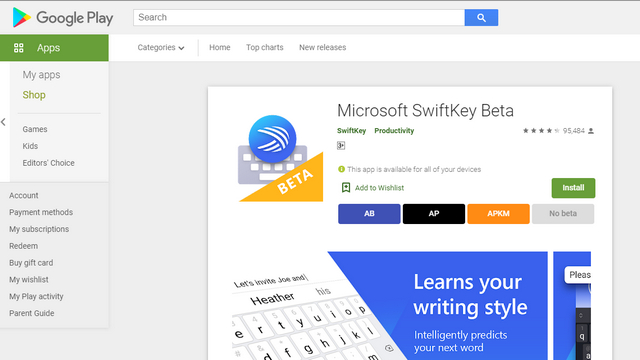
Microsoft sedang menguji fitur papan klip awan, dan Anda dapat mulai menggunakannya jika Anda memiliki SwiftKey Beta versi 7.8.5.3 atau yang lebih baru. Kami dapat mengharapkan perusahaan untuk segera meluncurkan fitur ke versi stabil.
Jika Anda ingin mencobanya sekarang, unduh Microsoft SwiftKey Beta dari Play Store menggunakan tautan di bawah. Saya telah menggunakan SwiftKey Beta sebagai keyboard utama saya selama berbulan-bulan sekarang, dan saya tidak pernah mengalami crash aplikasi atau bug aneh.
Unduh Microsoft SwiftKey Beta dari Play Store
Langkah 2: Aktifkan Cloud Clipboard di SwiftKey untuk Android
1. Setelah menginstal SwiftKey beta, Anda harus ‘Masuk dengan Microsoft‘. Setelah selesai, Anda siap untuk mengaktifkan clipboard cloud SwiftKey.
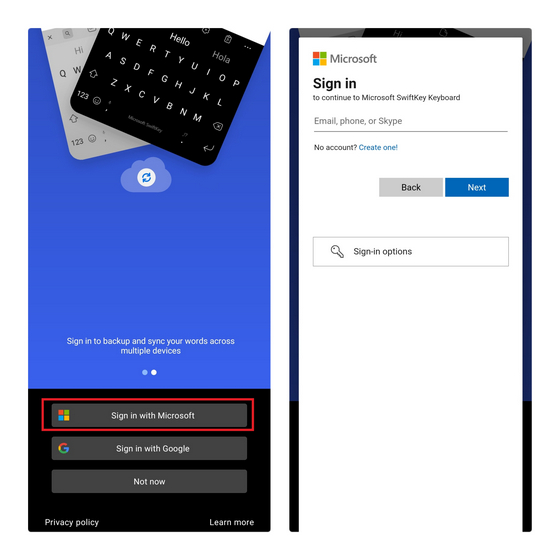
2. Dari layar beranda aplikasi, ketuk’Masukan kaya’dan pilih’Papan klip’.
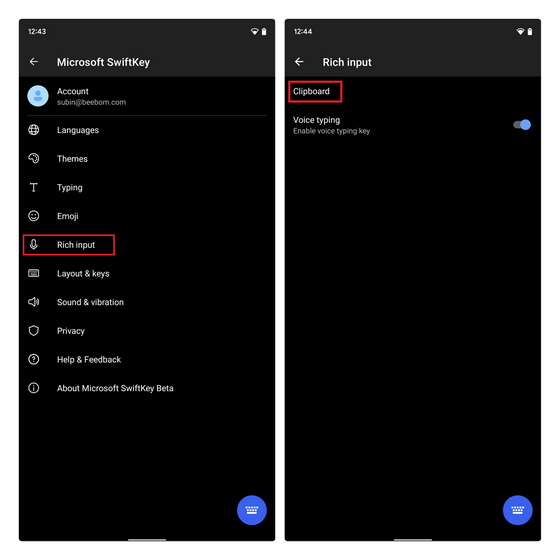
3. Sekarang Anda akan melihat pengalih’Sinkronkan riwayat papan klip’baru. Aktifkan, dan Anda akan diminta untuk masuk kembali dengan akun Microsoft Anda untuk verifikasi. Masuk lagi untuk melanjutkan lebih jauh.
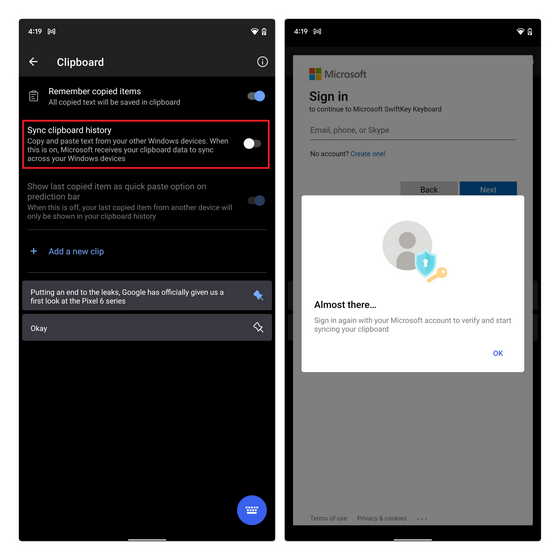
4. Setelah mengaktifkan sakelar, Anda dapat memilih untuk menonaktifkan sakelar ‘Tampilkan item yang terakhir disalin sebagai opsi tempel cepat di bilah prediksi‘. Lakukan ini jika Anda tidak ingin melihat apa yang Anda salin dari PC Windows di bilah saran SkwiftKey di Android. Namun, Anda akan melihat teks yang disalin dalam riwayat clipboard Anda.
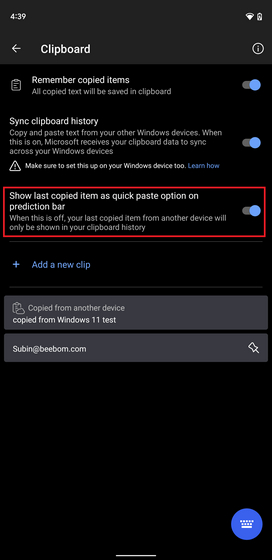
Langkah 3: Aktifkan Cloud Clipboard di PC Windows 10/Windows 11
Catatan: Saya telah mendemonstrasikan ini menggunakan PC Windows 11, tetapi berfungsi pada pembaruan Windows 10 Oktober 2018 dan yang lebih baru. Meskipun UI aplikasi Pengaturan sedikit berbeda, langkah-langkah untuk mengaktifkan clipboard cloud di Windows 10 adalah sama. Anda cukup mengikuti petunjuk di bawah ini untuk mengaktifkan fitur di PC Windows Anda.
1. Sekarang Anda telah mengatur SwiftKey di ponsel Android Anda, saatnya untuk mengonfigurasi clipboard cloud di PC Windows Anda. Untuk melakukannya, buka aplikasi Setelan dan buka ‘Sistem-> Papan Klip’. Gulir ke bawah pada halaman Pengaturan sistem hingga Anda menemukan opsi Papan Klip.
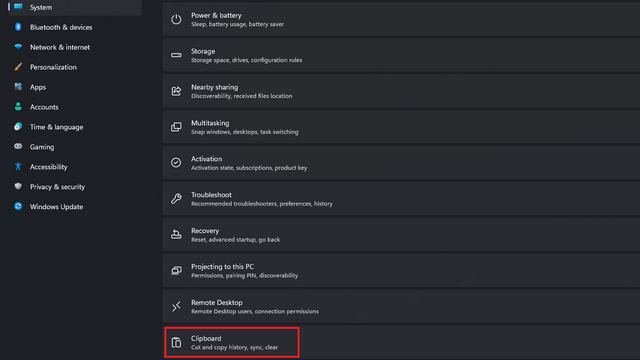
2. Di bawah setelan Papan Klip, aktifkan tombol’Sinkronkan di seluruh perangkat Anda’ untuk mulai menyinkronkan papan klip Anda di seluruh perangkat. Di Windows 10, Anda akan melihat sakelar sebagai’Sinkronkan di seluruh perangkat’. Seperti yang disebutkan sebelumnya, menggunakan fitur ini mengharuskan Anda masuk ke PC dengan akun Microsoft Anda.
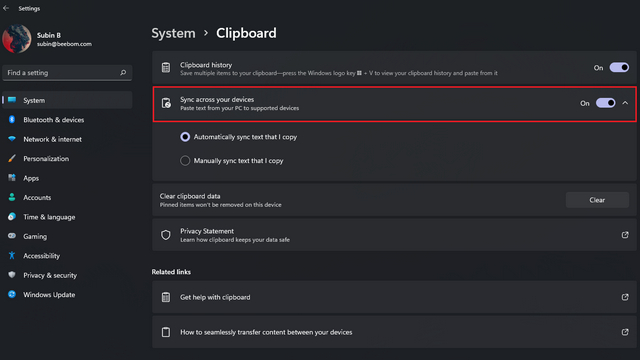
Langkah 4: Menggunakan Cloud Clipboard untuk Menyinkronkan Teks yang Disalin di Android dan Windows
Setelah Anda menyiapkan PC Windows dan ponsel Android untuk menyinkronkan riwayat clipboard, gunakan itu cukup mudah. Anda dapat menyalin teks apa pun dari PC Anda, dan itu akan muncul di ponsel Anda di bawah fitur clipboard SwiftKey. Begitu juga sebaliknya. Anda akan melihat label’Disalin dari perangkat lain’di papan klip SwiftKey untuk mengidentifikasi teks yang Anda salin di Windows. SMS Anda yang disinkronkan akan bertahan selama satu jam.
Slideshow ini membutuhkan JavaScript.
Dalam pengujian saya, sinkronisasi clipboard hampir instan, dan saya dapat menyalin dan menempel dengan mulus di laptop dengan Windows 11 dan Pixel 3 XL menjalankan Android 12 beta. Selama koneksi internet Anda dapat diandalkan, Anda akan mendapatkan pengalaman yang menyenangkan dengan papan klip cloud Microsoft.
Kelola Pengaturan Cloud Clipboard untuk Privasi
Jika Anda ingin menyinkronkan semua yang Anda salin pada PC Anda ke ponsel Anda membuat Anda takut, Anda juga memiliki opsi untuk menyinkronkan clipboard Anda secara manual. Ikuti langkah-langkah di bawah ini untuk mengaktifkan fitur bagus ini di PC Windows dan perangkat Android Anda:
1. Dari halaman pengaturan Clipboard di PC Windows Anda, pilih opsi ‘Sinkronkan secara manual teks yang saya salin‘ untuk menyinkronkan clipboard Anda kapan pun Anda mau. Pada Windows 10, Anda akan melihat opsi ini sebagai’Jangan pernah secara otomatis menyinkronkan teks yang saya salin’.
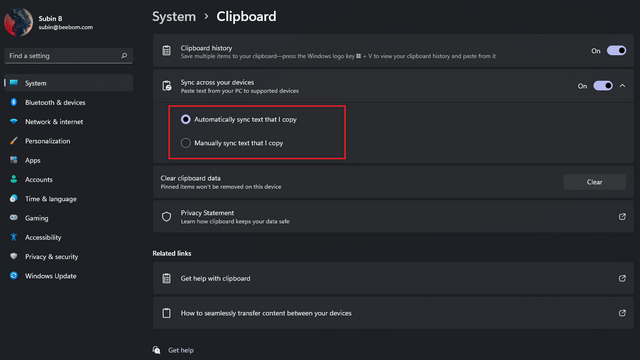
2. Untuk menyinkronkan clipboard Anda secara manual, akses panel riwayat clipboard dengan pintasan keyboard Windows‘Win + V’. Klik pada menu tiga titik horizontal di sebelah teks yang disalin dan klik tombol Sync (ditunjukkan pada gambar di bawah). Sekarang, Anda dapat memilih waktu untuk menyinkronkan papan klip sebagai ganti menyinkronkan semua yang telah Anda salin secara otomatis.
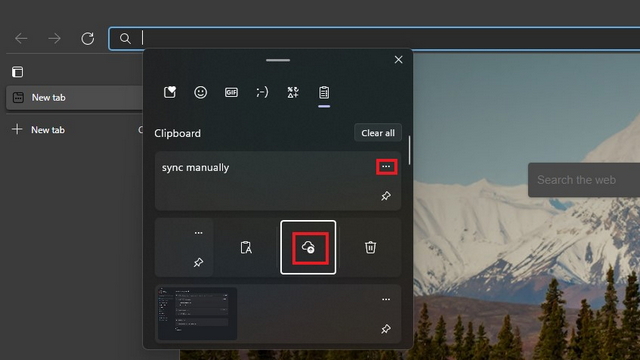
3. Di aplikasi SwiftKey, Anda memiliki opsi untuk mematikan sinkronisasi dari panel riwayat clipboard. Ini bisa berguna saat Anda mengetik detail sensitif seperti sandi (jika Anda masih tidak menggunakan pengelola sandi).
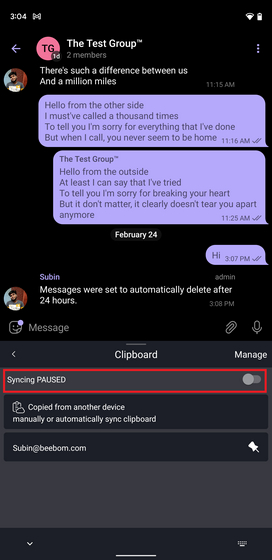
Microsoft SwiftKey Cloud Clipboard: Apakah Aman Digunakan?
Jika Anda menghargai privasi Anda, Anda pasti bertanya-tanya apakah fitur ini benar-benar aman untuk digunakan. Yah, Microsoft mengatakan demikian. Menurut perusahaan, data clipboard Anda dienkripsi dan tidak terkait dengan akun Microsoft Anda. Perusahaan juga berjanji bahwa SwiftKey tidak memproses atau menyimpan data Anda. Perlu juga disebutkan bahwa klip Anda yang disinkronkan akan tersedia selama satu jam dan akan hilang setelah itu.
Alternatif Papan Klip Cloud Microsoft SwiftKey: Clipt
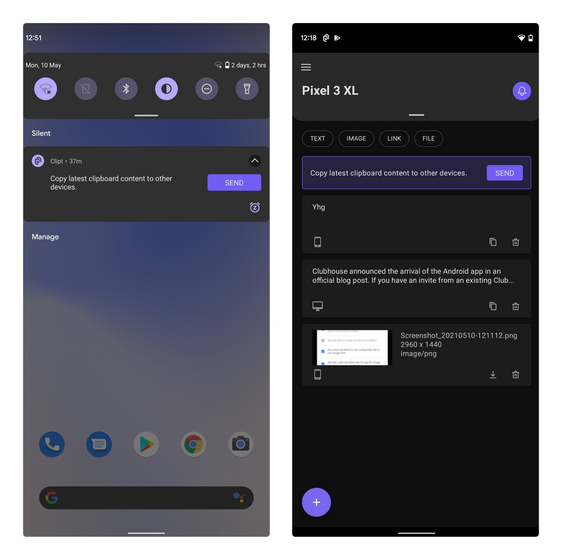
Jika Anda mencari alternatif untuk papan klip cloud SwiftKey, Anda dapat mencoba aplikasi Clipt dari OnePlus. Terlepas dari riwayat clipboard Anda, Anda juga dapat menggunakan Clipt untuk mengirim teks, gambar, dan file lain antar perangkat. Tangkapannya adalah Anda perlu menggunakan ekstensi Google Chrome untuk memberi daya pada sisi desktop. Itu berarti prosesnya tidak akan semulus opsi sinkronisasi clipboard bawaan di Windows.
Jika Anda tertarik, Anda dapat mengambil aplikasi dan ekstensi dari tautan di bawah dan lihat cakupan aplikasi Clipt kami untuk informasi lebih lanjut.
Download aplikasi Clipt Android (Gratis) | Unduh ekstensi Clipt Chrome (Gratis)
Salin dan Tempel Teks di Perangkat Windows dan Android
Clipboard cloud SwiftKey tidak diragukan lagi merupakan peningkatan kualitas hidup bagi siapa saja yang menggunakan ponsel Android dan PC Windows atau laptop. Kami tidak sabar untuk melihat fitur ini dalam versi stabil SwiftKey, tetapi jika Anda ingin menjadi pengguna awal, kami harap artikel ini membantu Anda memulai menyinkronkan riwayat clipboard Anda. Jika Anda mencari pengelola clipboard untuk Windows yang kuat, Anda dapat menemukan yang bagus dari artikel tertaut kami. Selain itu, jika Anda terjebak dalam salah satu langkah atau memiliki pertanyaan tentang proses yang dijelaskan di atas, beri tahu kami di bagian komentar di bawah.
